1、如下所示,打开SolidWorks软件,新建一空白的零件,保存为:SolidWorks三维建模训练一百六十四简单实体

2、执行【拉伸凸台/基体——上视基准面】,进入到草图环境,激活矩形命令,画一个正方形,边长100,边距离原点50,点击退出草图。
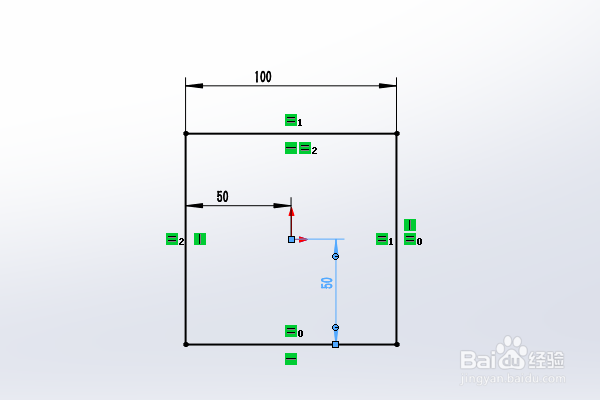
3、设置拉伸距离为10,回车,完成并结束本次拉伸操作。
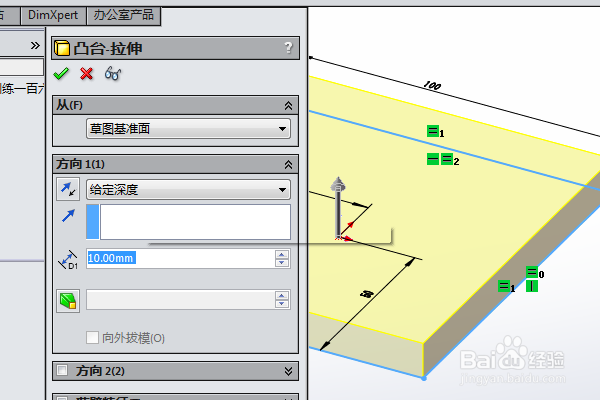
4、执行【拉伸凸台/基体——前视基准面】,进入到草图环境,激活直线命令,画一个直角三角形,角度15°,两边距离25,点击退出草图。

5、设置方向为两侧对称,修改距离为50,回车,完成并结束本次是拉伸操作。

6、隐诏潞逾乐藏原点,点击实体,在弹出的临时工具栏中点击“外观——零件”,然后在右边的外观中找到“抛光钢”效果指定给实体,然后单独给拉伸特征指定轮胎花纹效果,至此,这简单实体的建模操作就演示完成,本次练习结束。

